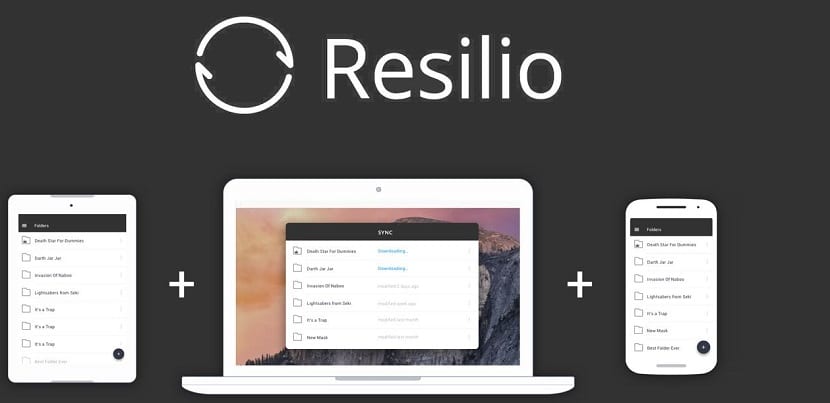
Teknologi P2p telah wujud selama bertahun-tahun, teknologi ini membolehkan pengguna berkongsi data secara langsung, dari komputer ke komputer, melalui Internet. Fail tetap ada di sistem anda dan pengguna lain dimuat turun secara berkesan langsung dari komputer anda.
Sayangnya, rangkaian P2P telah mendapat rap buruk selama bertahun-tahun, kerana penggunaan utamanya adalah untuk berkongsi data yang tidak sah atau digodam.
Walau bagaimanapun, mereka yang bertanggungjawab untuk BitTorrent telah membangunkan sistem P2P baru yang direka untuk semua orang. Penyegerakan Resilio pernah dipanggil BitTorrent Sync, perisian ini membolehkan anda memindahkan fail antara peranti di rangkaian anda, tanpa perantara, dengan cara peer-to-peer (P2P), seperti yang anda dapati dengan protokol BitTorrent yang popular.
Semakin banyak peranti, semakin pantas penyegerakan.
Tidak seperti Dropbox atau NextCloud, Resilio Sync ia tidak memerlukan pelayan pusat untuk menyimpan fail.
Sebaliknya, pasangkan Resilio Sync pada peranti akhir untuk menyegerakkan fail melalui protokol BitTorrent, jadi anda tidak dibatasi oleh had penyimpanan pelayan.
Bagaimana untuk memasang Resilio Sync pada Ubuntu dan derivatif?
Untuk memasang Resilio Sync di Ubuntu, Linux Mint, Elementary OS atau derivatif Ubuntu yang lain, kita mesti terlebih dahulu menambahkan repositori aplikasi pada sistem.
Untuk melakukan ini, kita harus membuka terminal di sistem kita, kita boleh melakukan ini dengan jalan pintas Ctrl + Alt + T dan di terminal kita ketik perintah berikut:
sudo echo "deb http://linux-packages.resilio.com/resilio-sync/deb resilio-sync non-free" | sudo tee /etc/apt/sources.list.d/resilio-sync.list
Sekarang kita mesti menambahkan kunci awam repositori ke sistem dan menambahkannya:
sudo wget -qO - https://linux-packages.resilio.com/resilio-sync/key.asc | Sudo apt-key add -
Lakukan ini sekarang sekiranya kita dapat mengemas kini senarai repositori dan pakej kita dengan:
sudo apt-get update
Dan akhirnya kita dapat memasang aplikasi dengan arahan:
sudo apt-get install resilio-sync
Selesai pemasangan Resilio Sync dKita mesti memulakan dan mengaktifkan resilio-sync supaya ia dimulakan semasa boot dengan arahan:
sudo systemctl start resilio-sync sudo systemctl enable resilio-sync
Dengan itu perkhidmatan resilio-sync sedang berjalan sekarang.
Menggunakan Resilio Sync
Alat penyegerakan bukan program GTK. Sebaliknya, alat ini berasaskan web.
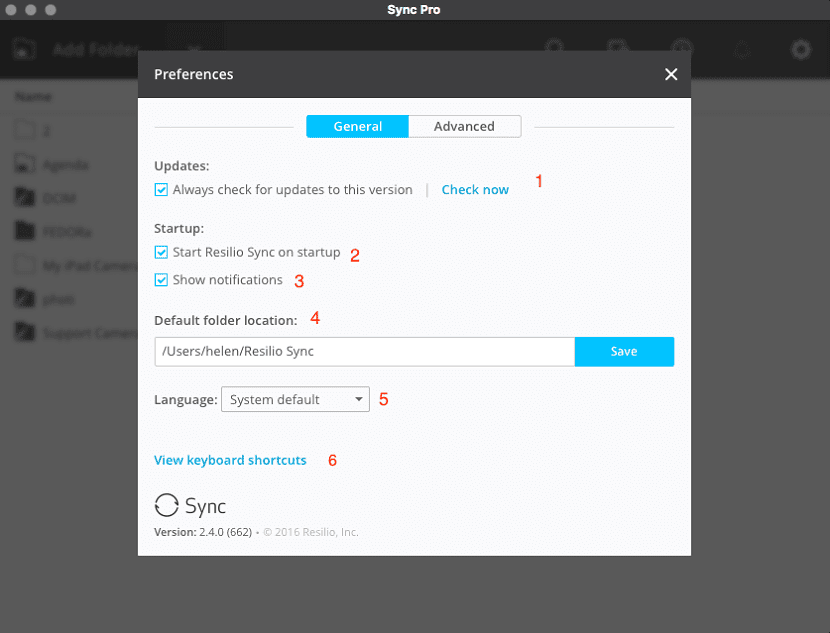
Untuk mengkonfigurasi Resilio Sync Mereka perlu membuka perkhidmatan dari penyemak imbas web. Oleh itu, di bar alamat anda mesti pergi ke
http://localhost:8888/gui/
Semasa memulakan ini Buat pertama kalinya, laman web Resilio Sync akan meminta pengguna membuat nama pengguna dan kata laluan baru.
Setelah maklumat ini dilengkapkan, mereka akan dibawa ke antara muka pengguna penyegerakan. Perkara seterusnya yang perlu anda lakukan ialah membuat folder yang akan diselaraskan dengan peranti mudah alih anda.
Untuk melakukan ini, Klik butang + di sudut kiri atas dan pilih jenis folder yang ingin anda buat.
Jelas, rancangan percuma hanya membolehkan anda membuat folder jenis tertentu, jadi mari kita buat folder yang disulitkan.
Klik pada pilihan itu dan kemudian, apabila diminta, arahkan ke direktori di mana anda ingin menjadi tuan rumah folder baru. Setelah berada di lokasi yang betul, klik Folder Baru, beri nama folder itu, dan tekan Enter pada papan kekunci anda.
Dengan set kebenaran, klik pada "kunci". Salin kunci ini dan hantarkan kepada pengguna lain untuk ditambahkan pada penyegerakan anda. Sebagai alternatif, ini boleh dilakukan dengan mengimbas kod QR di telefon bimbit.
Aplikasi mudah alih
Perkara pertama yang perlu anda lakukan ialah pasang aplikasi mudah alih Resilio dari kedai aplikasi telefon pintar anda.
Setelah dipasang, buka aplikasi dan periksa skrin selamat datang. Pada akhir sambutan, mereka akan diminta untuk membuat nama pengguna.
Masukkan nama pengguna yang sama di sini yang anda buat semasa anda menyediakan Resilio Sync di komputer anda.
Di sini mereka juga harus menyatakan jika mereka ingin dapat menggunakan data mudah alih untuk penyegerakan atau hanya melalui Wi-Fi.
Kemudian Anda akan diminta untuk memberikan izin kepada Resilio Sync untuk mengakses foto, media dan fail pada peranti anda.
Sekarang untuk menyegerakkan kedua-dua peranti anda mesti melakukan perkara berikut:
- Di komputer anda, arahkan kursor ke folder yang ingin anda tambahkan dan kemudian klik butang kongsi yang berkaitan untuk mendedahkan kod QR untuk folder itu
- Buka aplikasi mudah alih dan ketuk menu> peranti saya ketuk butang + di sudut kanan atas
- Sekiranya diminta, tekan ALLOW untuk Resilio Sync untuk mengakses kamera
- Arahkan kamera ke kod QR pada klien desktop anda
Itu sahaja, folder telah ditambahkan dan penyegerakan akan bermula secara automatik.